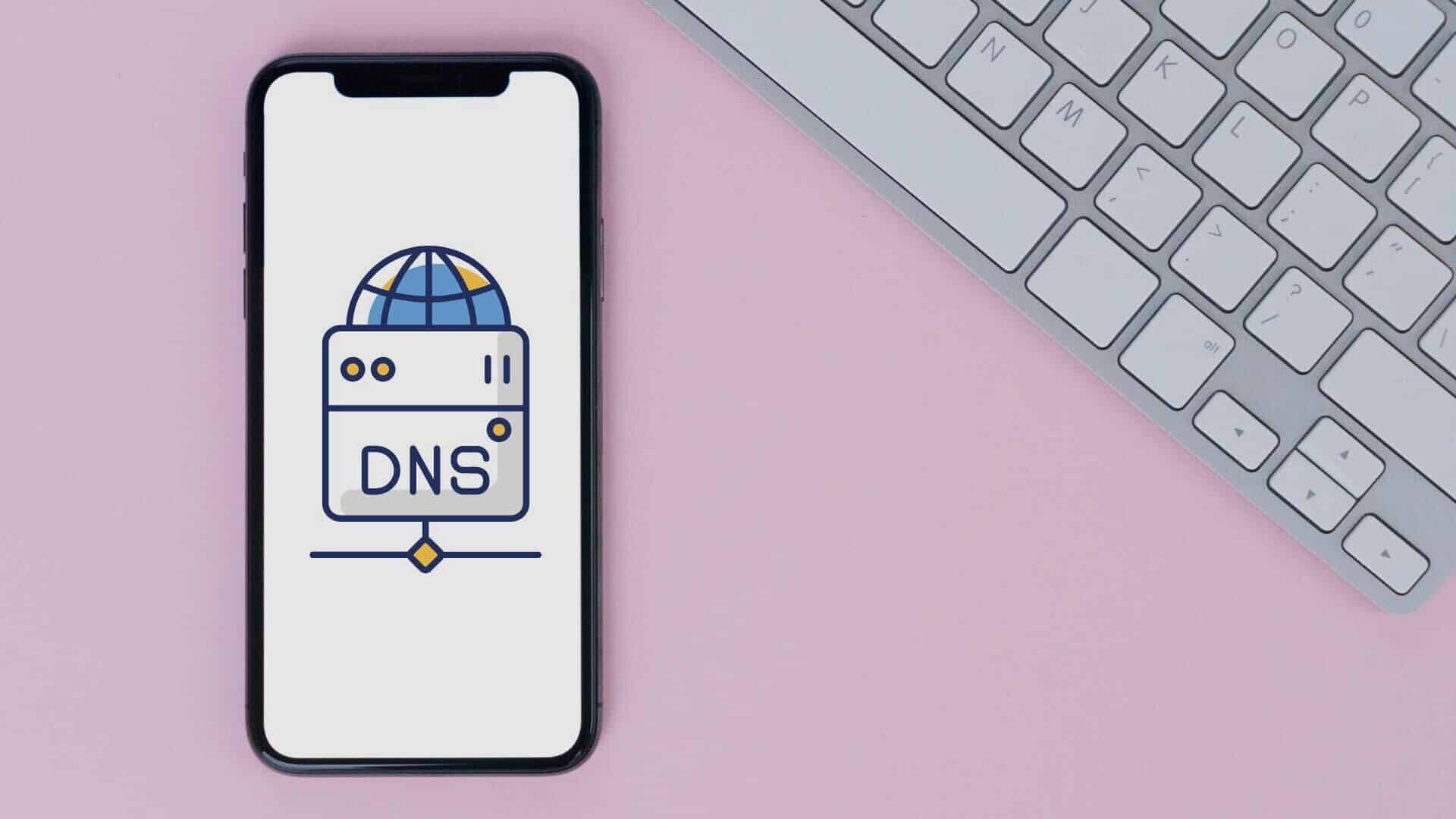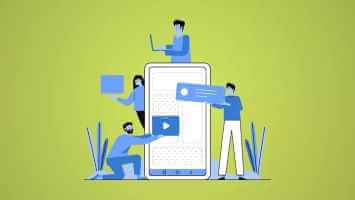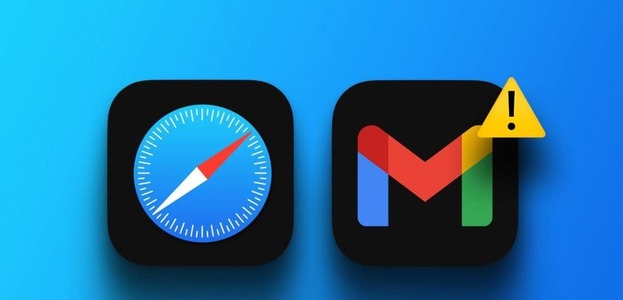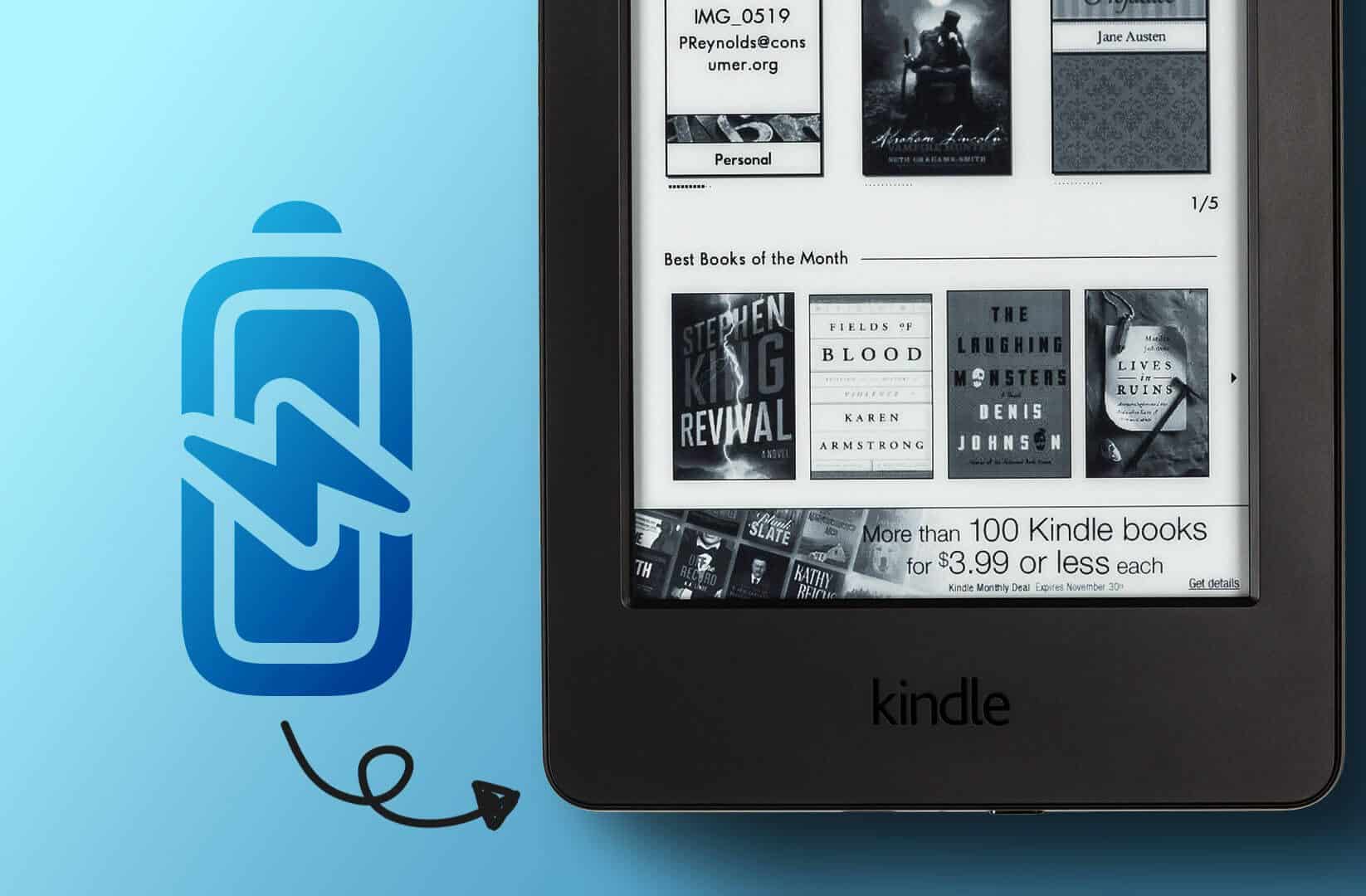PlayStation er en videospillkonsoll som tilbyr massevis av maskinvare for å spille virtuelle spill manuelt hjemme, noe som gir brukerne en sanntidsopplevelse når det gjelder spill. Den ble brakt på markedet av Sony Entertainment. Den har utviklet seg til å inneholde tilleggsfunksjoner med kommende nye utgivelser. Derfor er PS4 en avansert versjon av PlayStation. Siden PlayStation kan være veldig avhengighetsskapende blant unge brukere, gir den noen foreldrekontroller som kan kontrolleres av barnas foreldre for å begrense noen PS4-funksjoner fra barn, for eksempel å begrense tidsbegrensningen for å spille PS4, begrense visningen av noe upassende innhold eller ord, og ikke tillate at barn sender tekstmeldinger eller chatter mens de spiller online spill med andre spillere osv. Mange funksjoner er knyttet til foreldrekontoen, for eksempel tilbakestilling av passord for foreldrekontroll på PS4 og mange andre. Hvis du er en PS4-bruker som vil vite hvordan du endrer foreldrekontroll på PS4 og hvordan du endrer barnekonto til foreldrekonto, så er du på rett sted! Denne artikkelen vil gi deg svar på disse vanlige spørsmålene, inkludert om jeg kan endre alderen min på PS4.
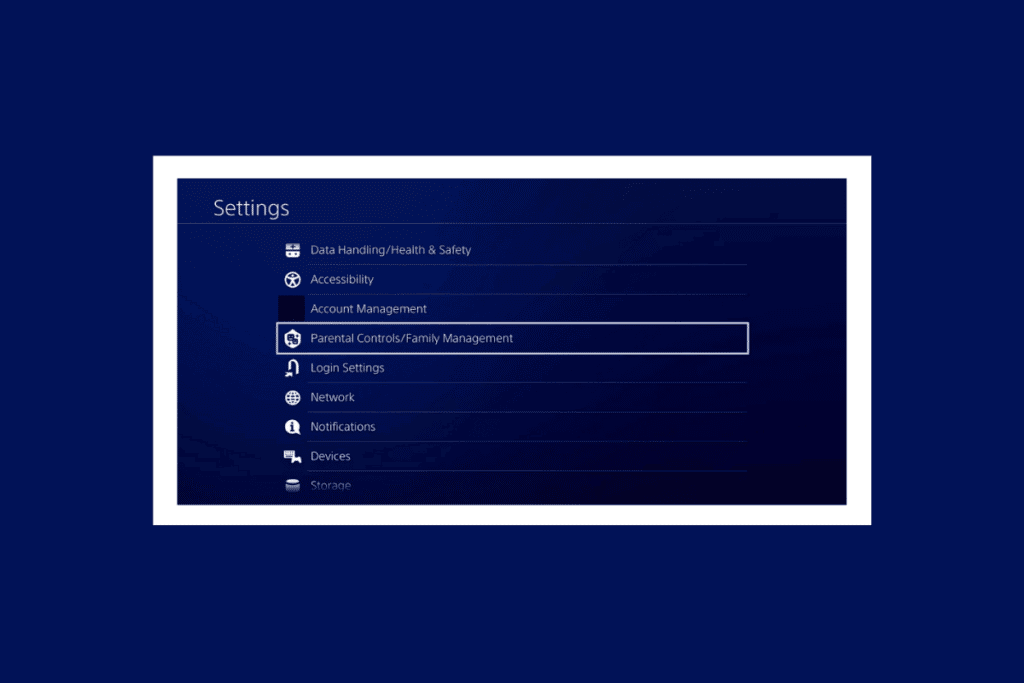
Hvordan endre foreldrekontroll på PS4
Fortsett å lese for å finne trinnene som forklarer hvordan du endrer foreldrekontroll på PS4 i detalj med nyttige illustrasjoner for en bedre forståelse.
Kan jeg endre alderen min på PS4?
Ja, du kan endre alderen din på PS4 bare én gang Etisalat-siden Sony mobil. Du kan besøke denne siden og logge på en konto PSN knyttet til en enhet PS4 din.
Hvordan endrer du foreldrekontroll på PS4?
PS4 foreldrekontroll kan implementeres indirekte gjennom smarttelefoner, datamaskiner, etc. Disse kontrollene hjelper foreldre med å kontrollere barnas aktivitet mens de spiller på PS4 fordi barn ikke er modne nok til å bestemme hva som er bra eller dårlig. Men hvis barnet ditt når en viss alder som han eller hun ønsker å referere til noen Foreldre kontroll Du kan gjøre det ved å følge trinnene nedenfor.
Legge merke til: Disse trinnene gjelder bare hvis du husker systembegrensningspassordet du angir for foreldrekontroll.
1. Tilgang Innstillinger på din PS4.

2. Velg Foreldrekontroll / Familieledelse.
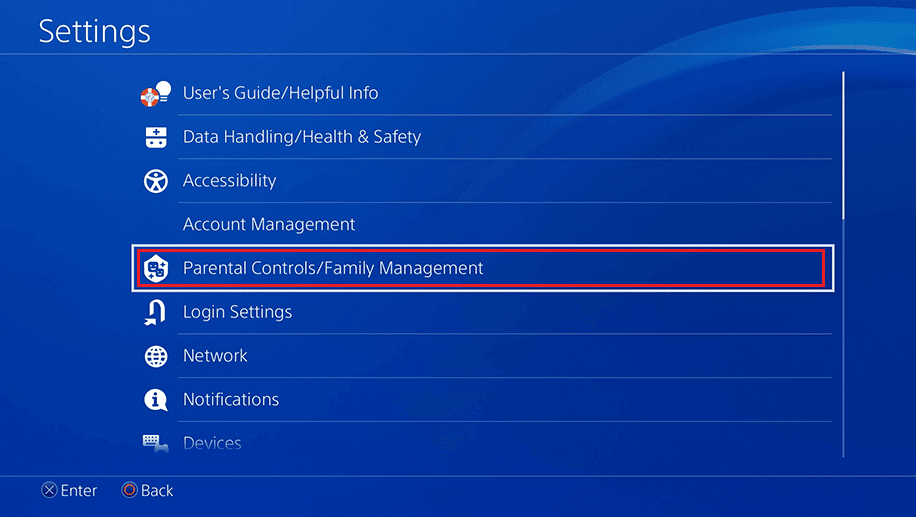
3. Deretter går du inn passord Systemrestriksjoner.
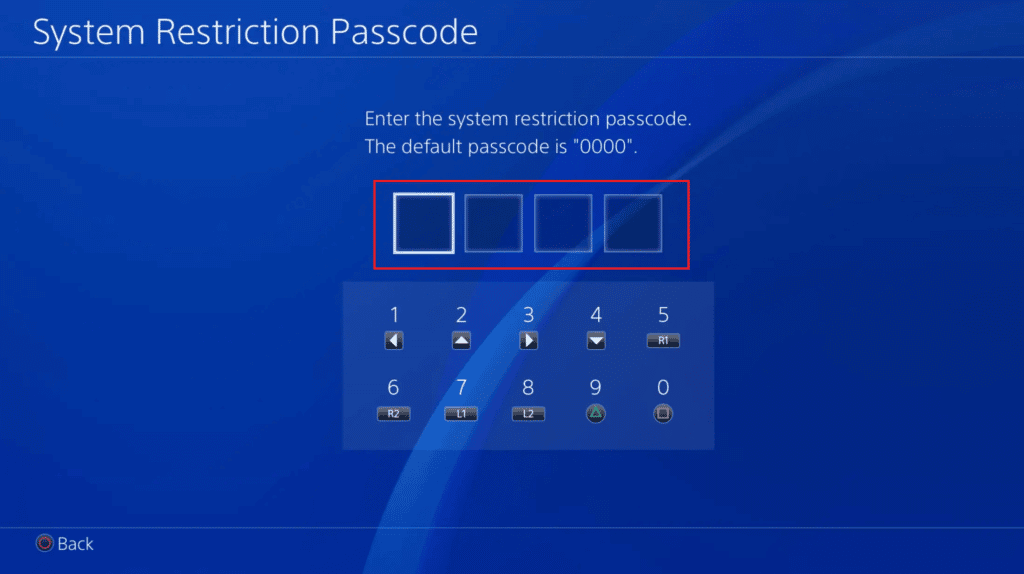
4. Velg brukeren Den du vil endre foreldrekontrollen for.
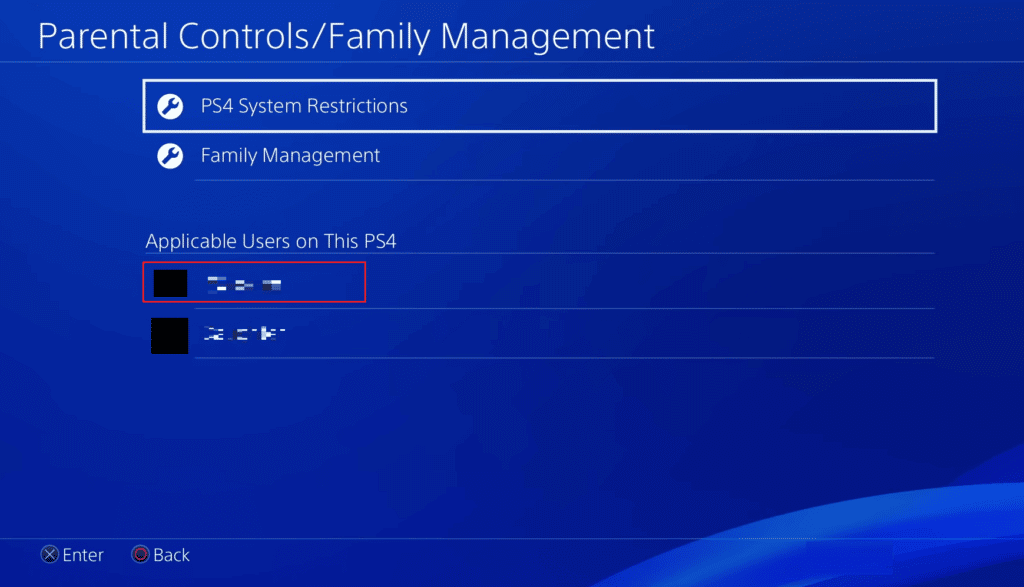
5. Gjør de nødvendige endringene i Følgende nettverksfunksjoner.
- Kommunikasjon med andre aktører
- Se innhold laget av andre spillere
- Aldersfiltrering for nettinnhold
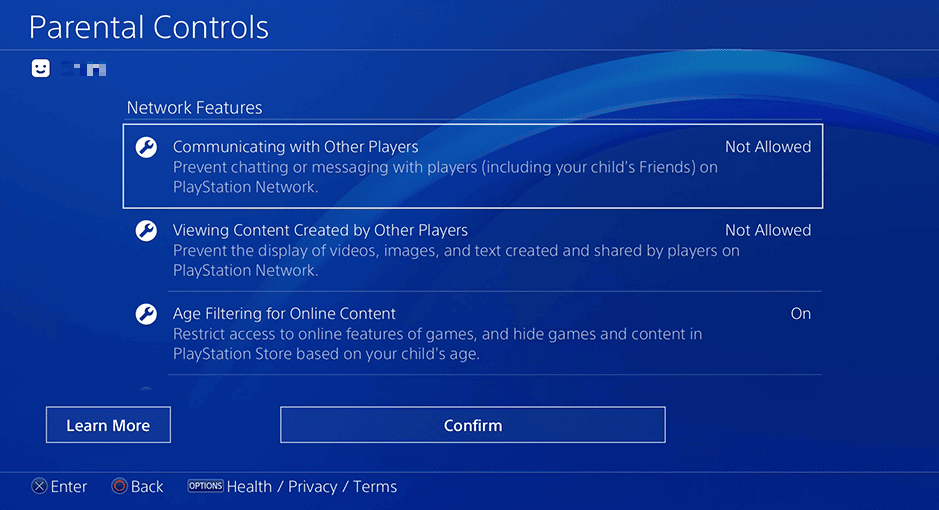
6. Etter en prosedyre nødvendige endringer , velg Bekreft for å lagre den.
Hvordan endrer du foreldrekontroll på PS4 online?
Som nevnt ovenfor, er foreldrekontroll satt til å begrense visse funksjoner som er tilgjengelige på PS4. Du kan endre foreldrekontroll på PS4 ved hjelp av trinnene ovenfor.
Legge merke til: Det viktigste punktet å vurdere er at hvis du ønsker å stille inn eller endre kontrollene online, sørg for at du oppretter din egen Playstation Network-konto med barnekontoen din individuelt.
Hvordan tilbakestiller du passordet for foreldrekontroll på PS4?
Hvis du har en hovedbrukerkonto på PSN-nettverket, eller du bruker passordmetoden for å endre foreldrekontroll, er det noen ganger mulig å glemme passordet ditt. Hvis du støter på en slik situasjon, ikke bekymre deg! Her er noen enkle trinn du kan følge for å tilbakestille PS4-passordet for foreldrekontroll til standardpassordet 0000:
Merknad 1: Denne metoden vil gjenopprette alle gjeldende innstillinger. Du vil imidlertid ikke miste spilldata og lagrede spill på denne måten.
Merknad 2: Du vil bli logget av PSn-kontoen din på PS4 etter å ha utført denne metoden. Du kan logge på kontoen din igjen ved å bruke legitimasjonen til PSN-kontoen din.
1. Velg et alternativ Innstillinger på din PS4.

2. Gå inn Kontoadministrasjon.
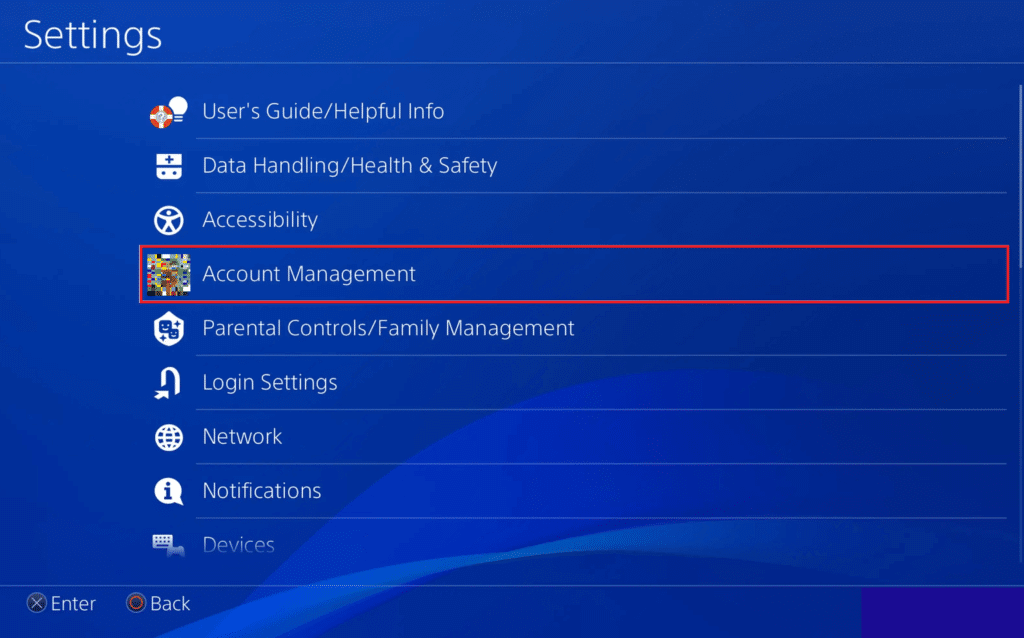
3. Velg alternativet Aktiver som din primære PS4.
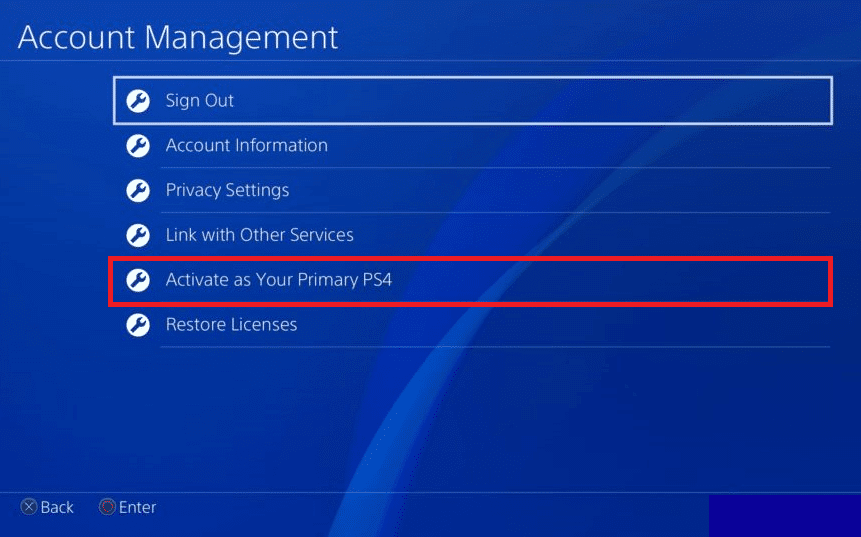
4. Klikk på Deaktiver.
Legge merke til: Sørg for å aktivere den igjen fra denne menyen i fremtiden etter å ha fullført denne tilbakestillings-/gjenopprettingsmetoden.
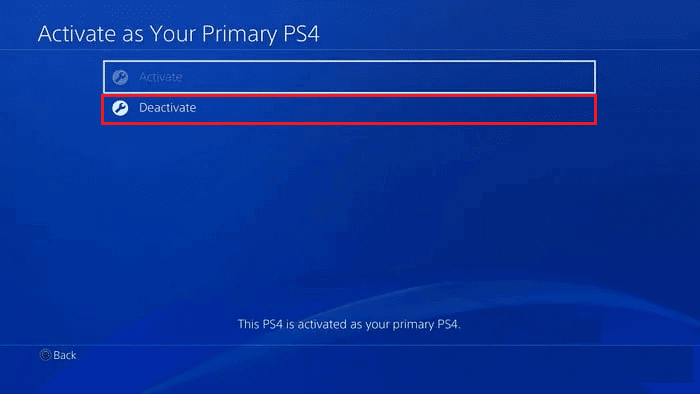
5. Gå tilbake til listen Innstillinger og velg konfig.
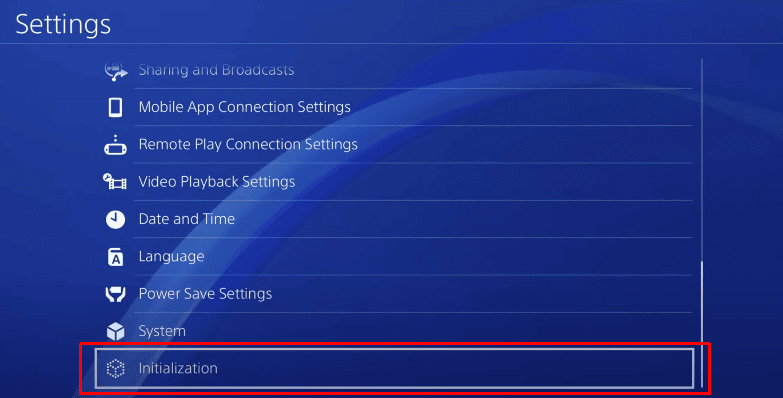
6. Velg nå alternativet Gjenopprett Standard instillinger.
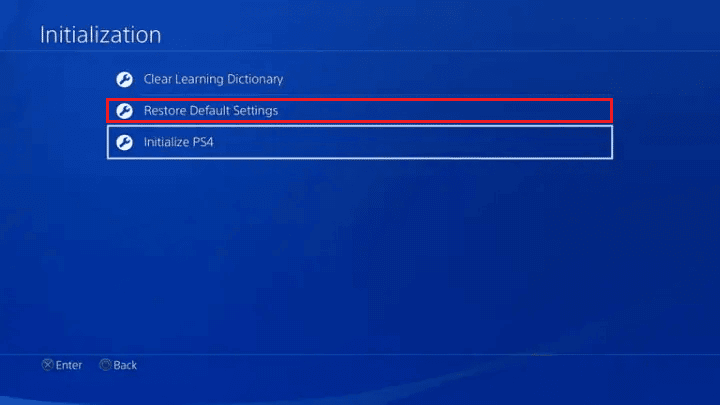
7. Velg et alternativ restaurere Gjenopprett foreldrekontrollen til standardverdien fra neste menyskjerm.
Nå kan du få tilgang til PS4-innstillingene for foreldrekontroll ved å gå inn 0000 som et passord.
Hvordan tilbakestiller du foreldrekontrollen på PS4?
Hvis du vil tilbakestille eller gjenopprette PS4-foreldrekontrollene til standardinnstillingene, les videre og følg trinnene ovenfor. Ved hjelp av disse trinnene vil du ikke miste noen av spilldataene dine og lagrede spillfiler fra PS4-en din.
Hvordan fjerne foreldrekontroll på PS4 uten passord?
La oss se trinnene for å fjerne PS4-foreldrekontroll uten passord og uten å miste noen av PS4-dataene dine.
1. Gå til listen Innstillinger på PS4.
2. Velg Kontoadministrasjon> aktivering Som den primære PS4.
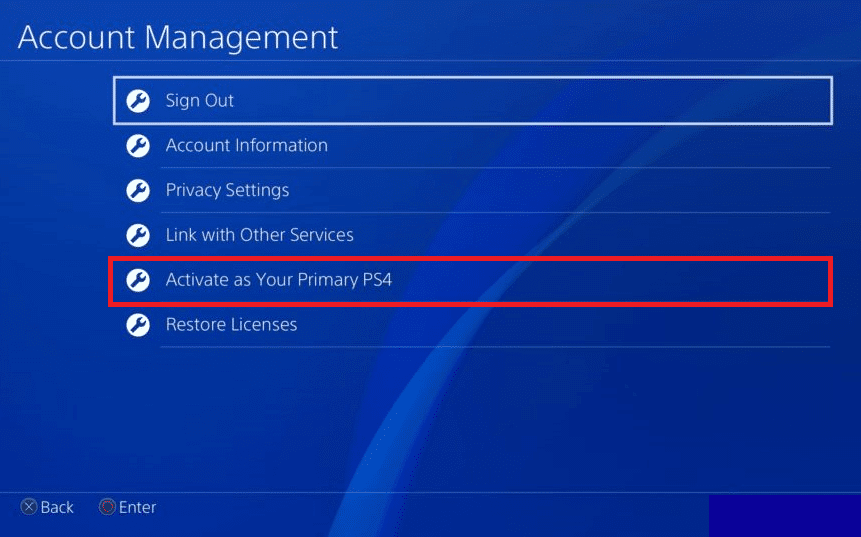
3. Velg Alternativer Deaktiver Og gå tilbake til innstillingsmenyen.
4. Velg deretter initialisering.
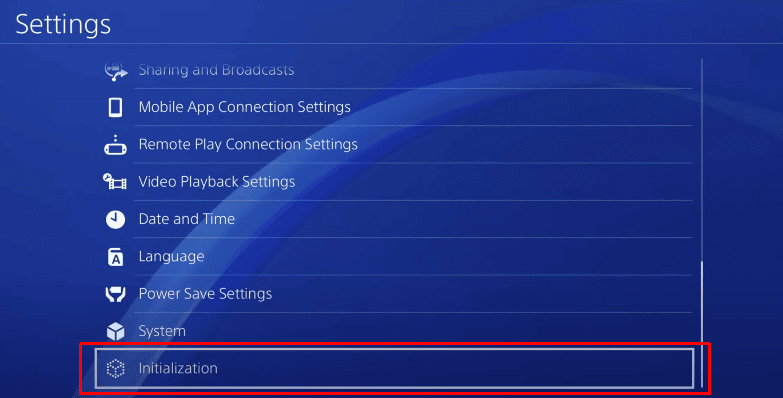
5. Velg Gjenopprett Standard instillinger> Gjenoppretting.
Etter å ha fullført disse trinnene, tilbakestilles passordet for foreldrekontroll til 0000. Derfor kan du deaktivere eller endre foreldrekontrollen ytterligere ved å følge de samme trinnene ovenfor i denne artikkelen.
Hvorfor kan jeg ikke endre foreldrekontroll på PS4?
PS4 har foreldrekontroll for å kontrollere barnas aktiviteter mens de spiller spill på PS4. Barn blir veldig avhengige av spill, spesielt på PS4, fordi det tilbyr noen av de mest fantastiske funksjonene ved å spille 4D-spill osv. Derfor må det være noen begrensninger og begrensninger for å bruke så mye tid på PS4. Men hvis du ikke kan endre foreldrekontrollen på PSXNUMX, kan det skyldes følgende årsaker:
- Du kan ha skrevet inn feil passord for PS4-systembegrensningsinnstillingene.
- PS4-konsollen din opplever feil eller feil.
- Barnet ditt er under 13 år og du kan derfor ikke slå av foreldrekontrollen.
Hvordan endre et barns konto til en forelders konto?
Du kan ikke endre barnets konto til en forelders konto. Du må vente til barnet fyller 18 år for å bruke denne kontoen som voksen- eller foreldrekonto.
Vi håper denne artikkelen var virkelig nyttig for deg og ga deg all nødvendig informasjon om emnet Hvordan endre foreldrekontroll på PS4 og om jeg kan endre alderen min på PS4. Du kan fortelle oss spørsmål eller forslag om ethvert annet emne du vil at vi skal skrive en artikkel om. Slipp dem i kommentarfeltet nedenfor slik at vi vet det.